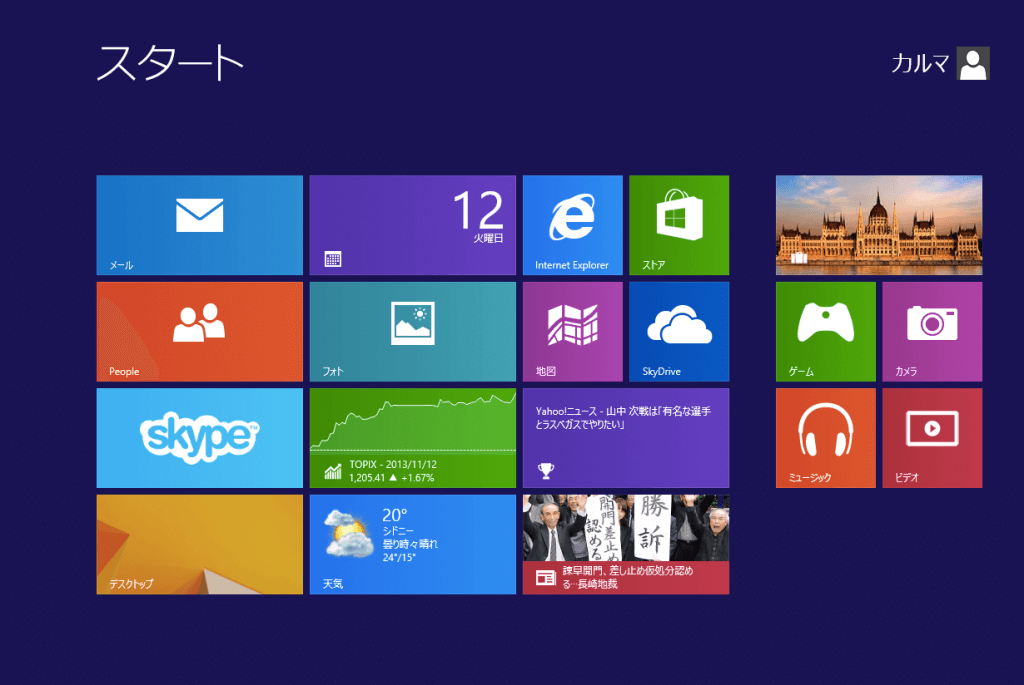Windows8のタスクバーにあるアイコンを小さくする方法を紹介します。
デフォルトのタスクバーボタンは、大きくて見やすい設定になっています。しかし、多くのアプリやフォルダなどをタスクバー上にどんどんピン留めしていくと……少し大きすぎるかも?と感じる方もいるかもしれません。
Windows8にはタスクバーのアイコンを小さくする設定があらかじめ用意されているので、ここではその設定方法を紹介します。
小さいタスクバーボタンを使う
Windowsへサインインし、デスクトップへアクセスします。
マウスカーソルをタスクバー上へもっていき右クリックするとメニューが表示されるので、その中から「プロパティ」をクリックします。
クリックすると「タスクバーとナビゲーションのプロパティ」ウィンドウが表示されるので、「小さいタスクバーボタン使う」にチェックを入れ、「OK」をクリックします。
設定するとこのようにタスクバーのアイコンが小さくなります。タスクバーにたくさんのアプリをピン留めする方には、小さいアイコンの方がいいかもしれません。
※ アイコンサイズを元に戻す場合は、「タスクバーとナビゲーションのプロパティ」の「小さいタスクバーボタン使う」のチェックをはずし、「OK」をクリックします。